Видео очень занимательные, так как вызывают массу эмоций у зрителей. Такие приложения, как VLC Media Player, Windows Media Player и iMovie, позволяют нам смотреть фильмы. Некоторые из этих приложений даже позволяют проигрывать звуковые дорожки. Если вы пользователь Apple, возможно, вы знаете iMovie и его недостатки. Таким образом, вы можете научиться удалить iMovie с Mac.
Во-первых, iMovie - отличное приложение. В этом нет никаких сомнений. Но это может занимать много места. Если на вашем компьютере заканчивается свободное пространство, вы можете удалить iMovie. В конце концов, мы хотим использовать наши гаджеты для продуктивной деятельности.
Мы взяли на себя смелость научить наших читателей, как удалить iMovie с Mac. Мы также дадим вам рекомендации, как избежать потери таких важных файлов, как проекты фильмов. После этого мы расскажем о лучших способах удалите любое нежелательное приложение с Mac без труда.
Руководство по статьеЧасть 1. Что такое iMovie?Часть 2. Что нужно сделать перед удалением iMovieЧасть 3. Как удалить iMovie и установить его заново?Часть 3. Вывод
Часть 1. Что такое iMovie?
Хотите убедиться, что вам действительно нужно удалить iMovie с Mac? Что ж, сначала мы поговорим о приложении, и позволим вам решить, действительно ли вы хотите удалить его со своего компьютера.
IMOVIE это приложение, созданное, чтобы помочь вам редактировать ваши видео. Это лучший вариант для пользователей Apple, поскольку он создан самой компанией. Кроме того, у него есть особенность, заключающаяся в том, что он интегрирован с вашим приложением «Музыка и фото». Это позволяет легко импортировать изображения, клипы, дорожки и многое другое.
Таким образом, если вы хотите удалить iMovie со своего Mac, вы должны убедиться, что действительно хотите это сделать. Потому что это ценный инструмент. Итак, если вы готовы к этому, ознакомьтесь со следующим разделом.
Часть 2. Что нужно сделать перед удалением iMovie
Перед удалением iMovie с Mac необходимо сначала создать резервную копию своих проектов. После удаления iMovie с вашего компьютера будут удалены и ваши проекты в iMovie. Если это единственная имеющаяся у вас копия, то сначала вы должны сохранить ее в надежном месте.
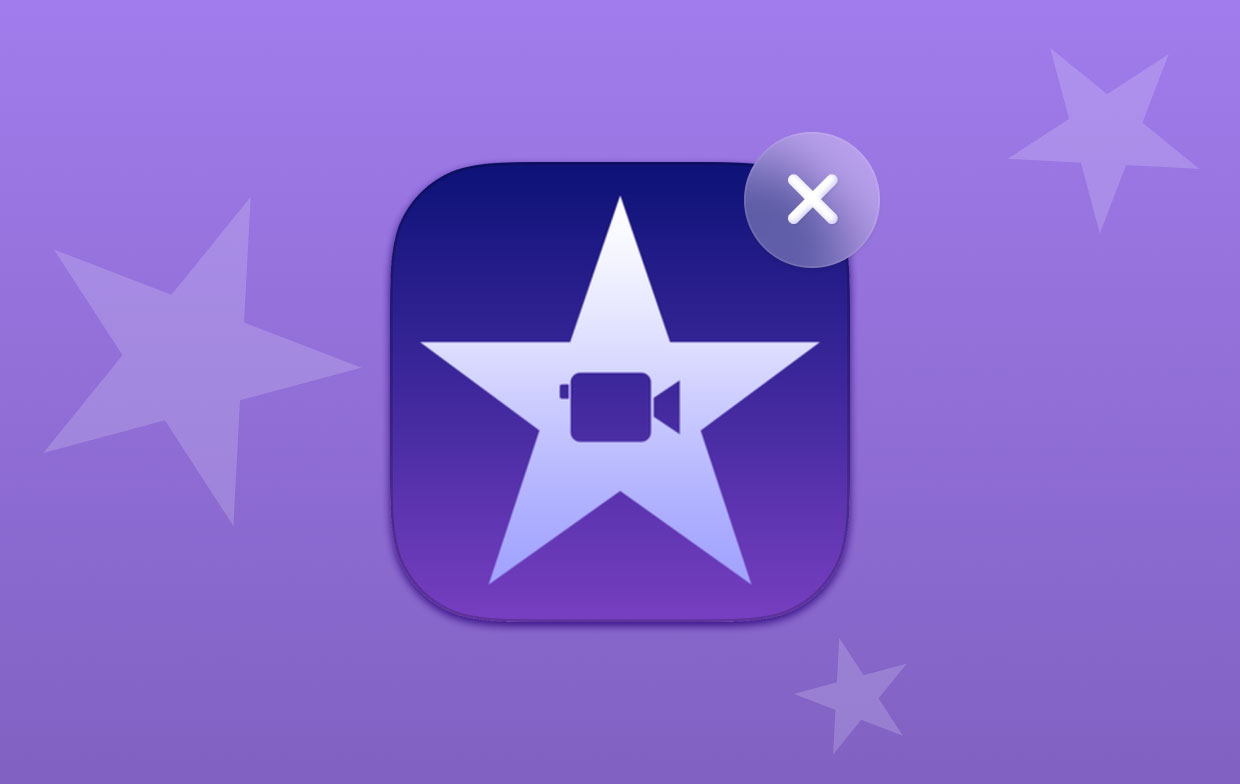
Один из способов резервного копирования ваших проектов iMovie - это ICloud. Вы также можете использовать Google Диск или Dropbox, если предпочитаете другие облачные хранилища. Вы также можете экспортировать их, выполнив следующие действия:
- Откройте iMovie. Посетите вкладку для Проекты.
- Выберите конкретный проект. Нажмите на три точки это кнопка для "Подробнее".
- Выберите Поделиться проектом.
- После этого выберите Файл.
- В следующей части выберите нужные настройки. Затем нажмите «Далее».
- Введите имя файла и выберите папку назначения.
- Наконец, нажмите Сохранить.
Часть 3. Как удалить iMovie и установить его заново?
Итак, как удалить iMovie с Mac? Как потом переустановить? Здесь мы обсудим ручные и автоматические методы удаления приложения с вашего компьютера. Затем мы поговорим о том, как вы можете переустановить его снова.
Удаление iMovie на Mac вручную
Чтобы вручную удалить iMovie с Mac, выполните следующие действия:
- Во-первых, убедитесь, что вы вышли из приложения iMovie.
- Посетите Finder, чтобы запустить папку для Приложения.
- Найдите приложение для iMovie. Переместите его в корзину.
Следующие шаги включают удаление всех связанных файлов и папок iMovie:
- Сначала откройте папку библиотеки. Для этого нажмите
CMD + SHFT + G. Теперь появится окно. Тип~/Libraryв строке поиска. После этого нажмите Go. Папка библиотеки теперь будет отображаться. - Теперь вам нужно найти служебные файлы iMovie. Удалите их все. Обычно их можно найти в следующем:
~/Library/Containers~/Library/Preferences~/Library/Caches~/Library/Application Scripts~/Library/Application Support
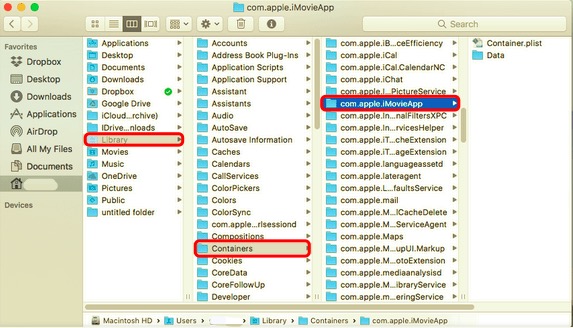
- Очистить корзину. Затем перезагрузите компьютер.
Автоматически удалить iMovie на Mac
Здесь мы поговорим о лучшем инструменте для удаления Mac. Мы имеем в виду PowerMyMac инструмент, разработанный iMyMac. Этот инструмент позволяет пользователям оптимизировать свои компьютеры Mac. Одним из инструментов оптимизации является модуль удаления, позволяющий полностью удалить приложения и связанные с ними файлы (или папки).
Вот шаги по использованию PowerMyMac для удаления iMovie с Mac:
- Возьми инструмент. Сначала получите PowerMyMac и установить его на своем компьютере.
- Запустите и нажмите Деинсталлятор. Затем вам нужно открыть PowerMyMac. Слева нажмите деинсталлятор.
- Теперь нажмите Сканировать .
- Выберите приложение. В отображаемом списке выберите iMovie и все его данные.
- Теперь нажмите Чистка кнопку, чтобы начать удаление.
- Наконец, подождите, пока PowerMyMac не подтвердит, что процесс завершен.

Как переустановить iMovie на Mac
Если вы завершили процесс удаления iMovie с Mac, возможно, вы захотите удалить его. Ознакомьтесь с шагами ниже:
- Убедитесь, что все приложение iMovie уже удалено.
- Откройте магазин Apple. Обычно это Mac App Store.
- Войдите в свою учетную запись.
- Введите iMovie в поле поиска.
- Теперь нажмите Скачать кнопка в виде облака.
- Подождите, пока iMovie загрузится и установится.
- Вы можете перезагрузить Mac, чтобы завершить процесс переустановки.
Теперь это очень простой процесс удаления и повторной установки! Вы можете сделать это и для других приложений. Просто убедитесь, что вы используете лучший инструмент для удаления, который только можете получить.
Часть 3. Вывод
В этом руководстве представлены основные способы удалить iMovie с Mac. Сначала мы поговорили о том, что такое iMovie. Затем мы дали вам основные советы, которые вы можете получить, прежде чем удалять iMovie со своего компьютера. После этого мы дали фактические шаги по удалению iMovie вручную.
Вторая часть касается автоматического удаления iMovie без выполнения множества операций. Это делается PowerMyMac, отличное программное обеспечение для удаления нежелательных приложений. Наконец, вы также можете переустановить iMovie с помощью процесса переустановки, который мы дали вам в конце.



